Ve Windows 10 si můžete zapnout předčítání textu, což se hodí nejen uživatelům, kteří mají slabší zrak, ale tato funkce vám přečte i třeba word či pdf. Takže kdo máte doma hodně knih v tomto formátu, lze to i takto.
Jak zapnout automatické předčítání ve Windows 10
Klikněte na Start – Nastavení – Usnadnění přístupu a nakonec možnost Předčítání.
A zde posuvník z volby Vypnuto přesuňte doprava na Zapnuto.
Pokud byste tuto volbu chtěli někdy zase vypnout, je to tedy na této stránce.
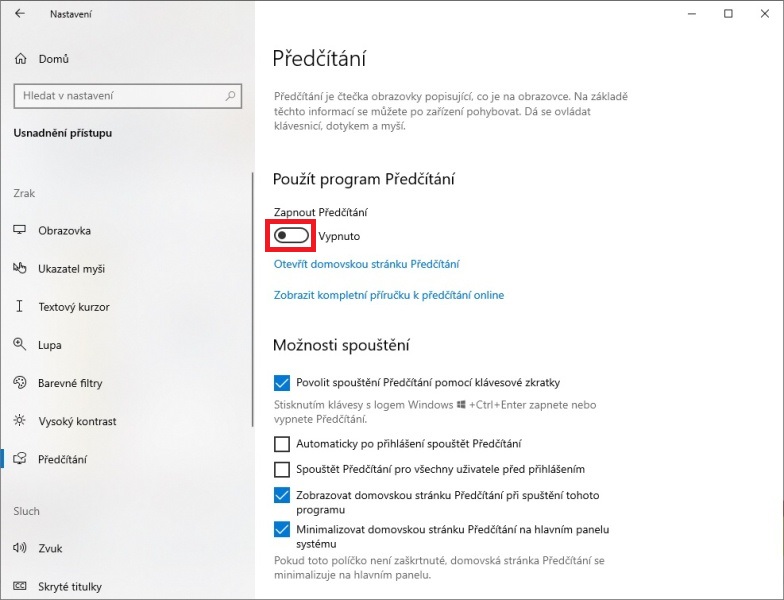
Spustí se průvodce, který můžete ale také nemusíte využít.
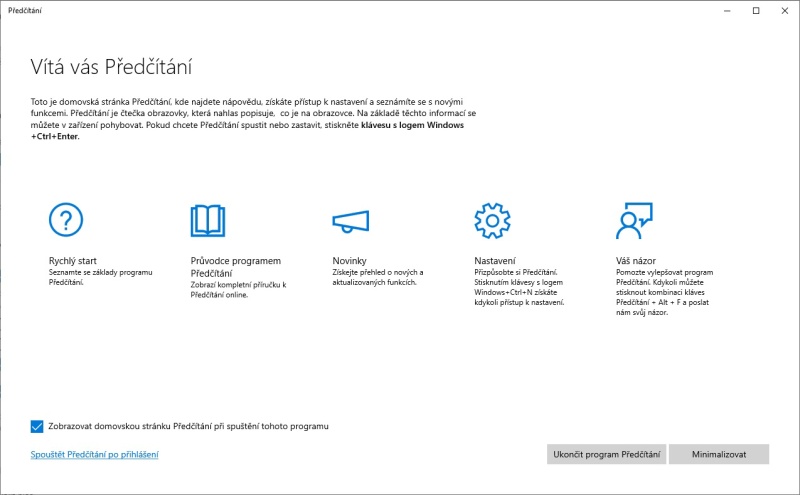
Nastavení
Přizpůsobit hlas
Můžete si zvolit hlas:
- Jakub – český
- Zira – anglický
Lze upravit rychlost hlasu, výšku i hlasitost. A také si zvolit, že se aplikace „ztlumí“, když je předčítání zapnuto.
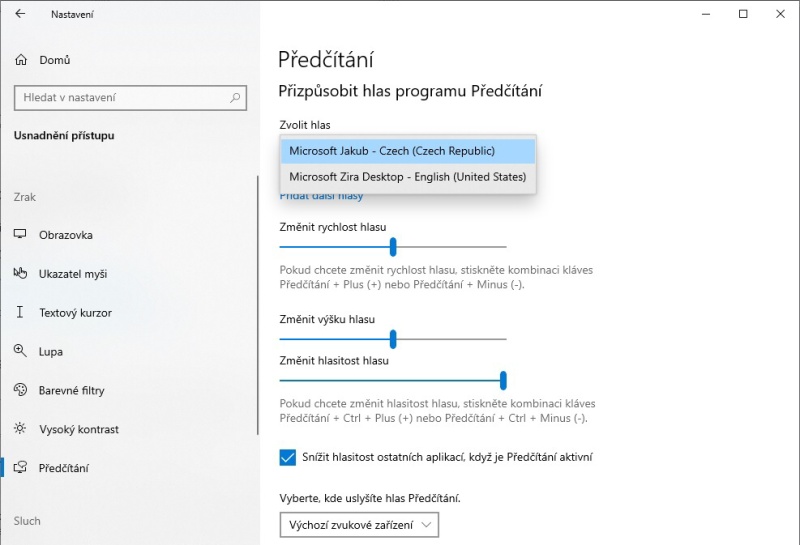
Změnit, co uslyšíte při čtení a interakci
Několik možností, o kterých bude hlas informovat, můžete opět zapnout nebo vypnout.
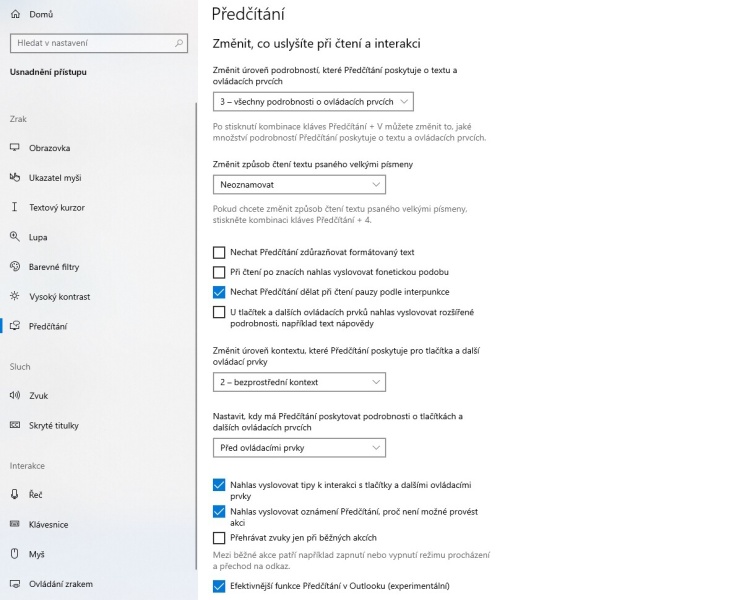
Změnit, co uslyšíte při psaní
Ve výchozím nastavení nebudou nahlas vyslovovány funkční klávesy, šipky, tabulátory a další navigační klávesy.
Zvolit nastavení klávesnice
Použít kurzor při předčítání
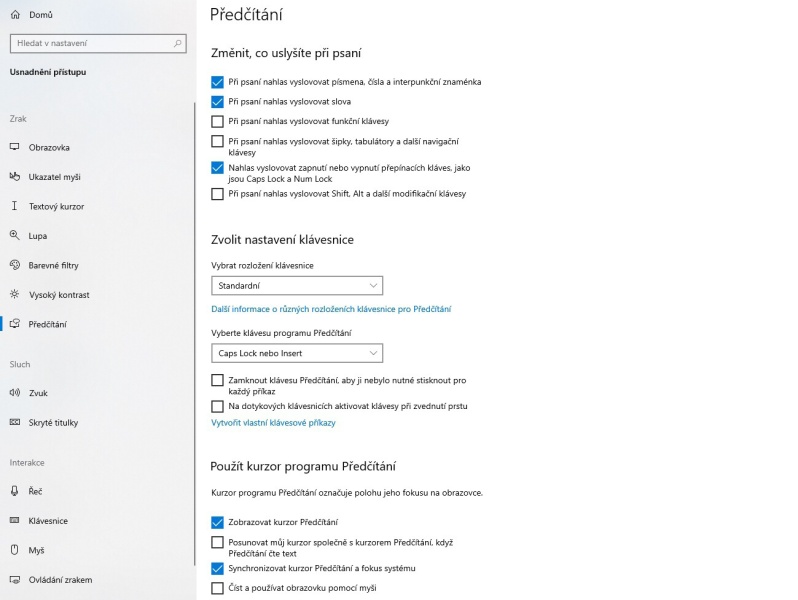
Použít Braillovo písmo
To si můžete stáhnout a doinstalovat.
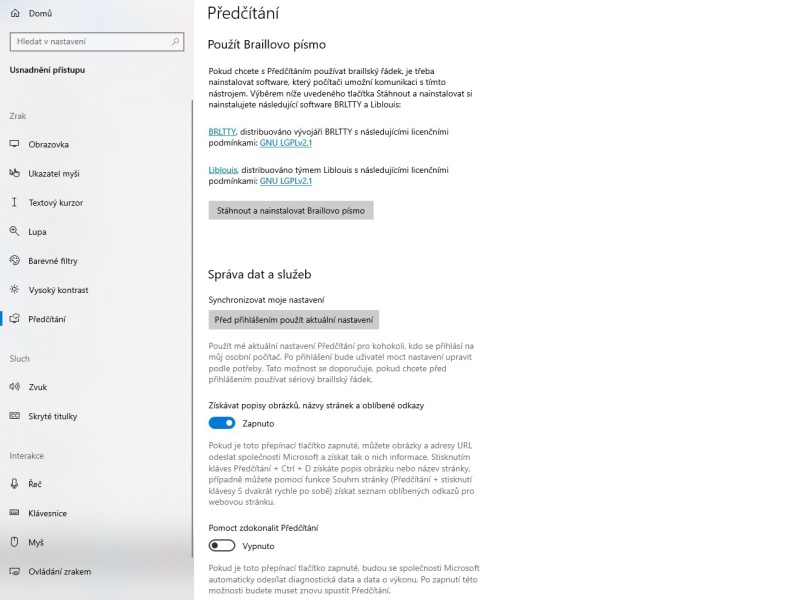
Související články pro usnadnění práce s pc:
- Jak se řekne anglicky
- Jak změnit kurzor (ukazatel) myši Windows10
- Jak vypnout funkci jedním prstem Windows 10
- Co dělat, když klávesnice počítače při psaní pípá
Buďte první kdo přidá komentář